任务栏是指位于桌面最下方的小长条,主要由开始菜单,应用程序区、托盘区等组成,很多朋友在使用电脑的时候都会用到任务栏,那么遇到任务栏消失不见了这样的问题怎么处理呢?别着急,下面小编就给您带来解决方法。
windows7操作系统是目前使用用户最多的windows电脑操作系统,有些朋友在使用win7的时候有遇到过任务栏不见了这样的问题,今天小编就来跟你说说win7任务栏不见了怎么办.
win7任务栏不见了怎么办
1.进入win7系统桌面,在桌面新建一个文本文档,将一下代码复制到新建文本文档中:reg delete "HKEY_CURRENT_USER\Software\Classes\LocalSettings\Software\Microsoft\Windows\CurrentVersion\TrayNotify" /va /f taskkill /f /im explorer.exe & start explorer.exe。
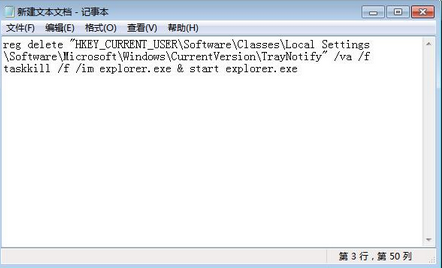
任务栏不见了电脑图解1
2.在打开的新建文本文档中点击文件,选择另存为,把保存类型更改为所有文件,将文件命名为修复任务栏.bat.接着点击保存。
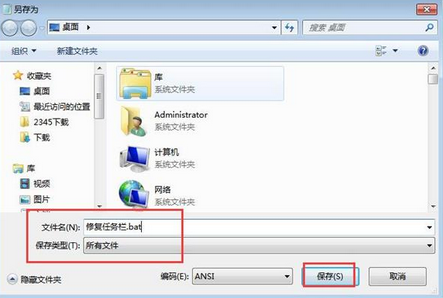
任务栏不见了电脑图解2
3.鼠标右击该文件,选择以管理员身份运行即可。
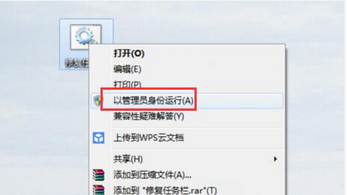
任务栏电脑图解3
现在知道win7任务栏不见了怎么办了吧,希望对你有帮助。